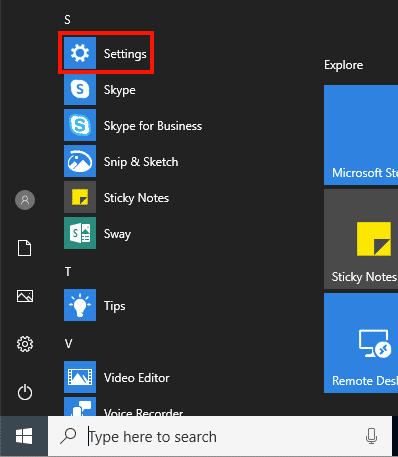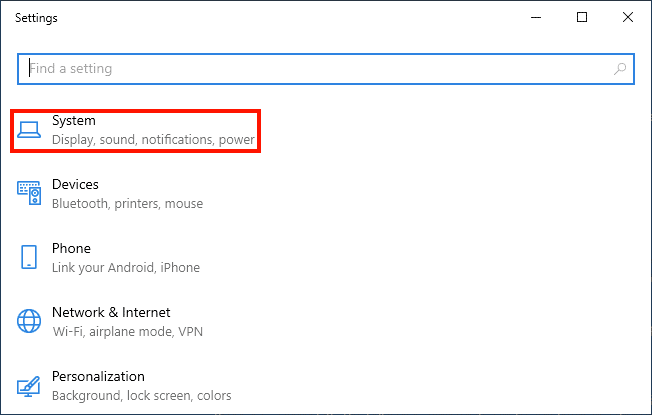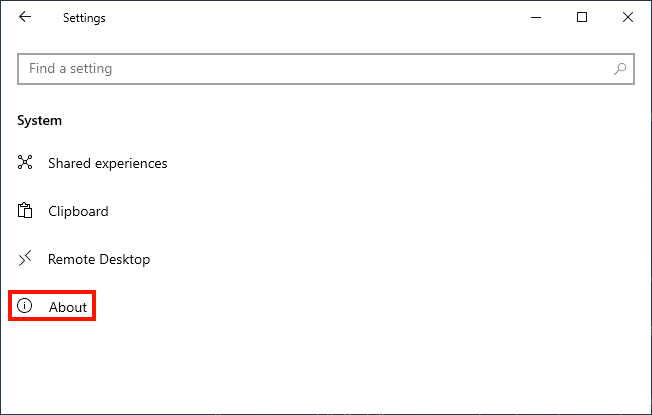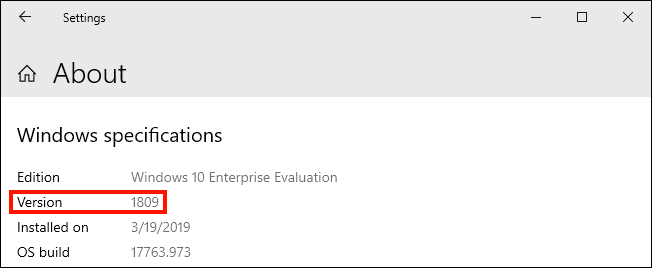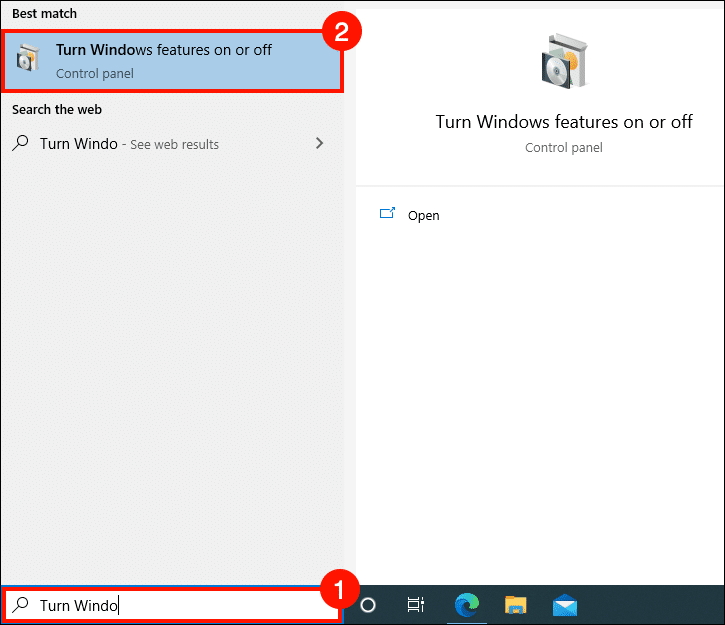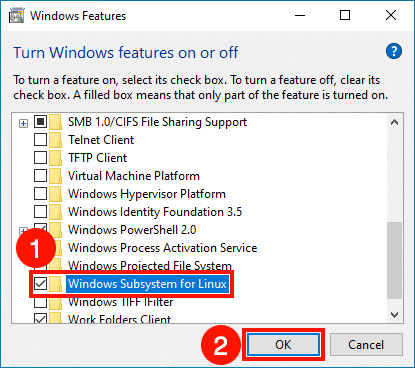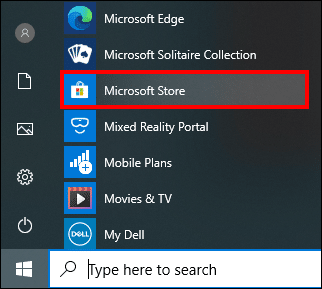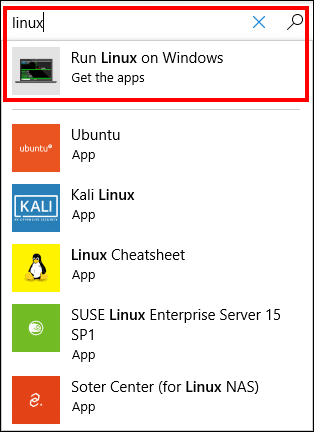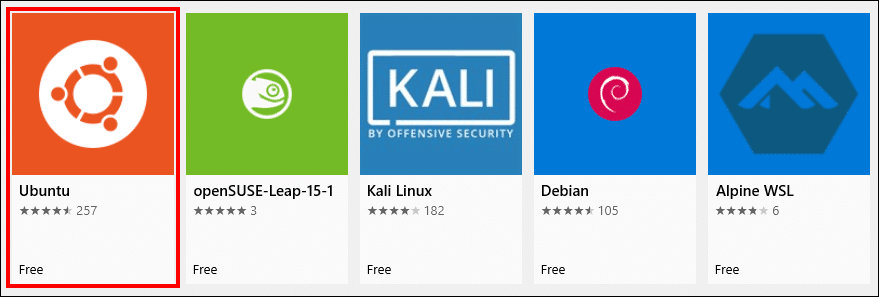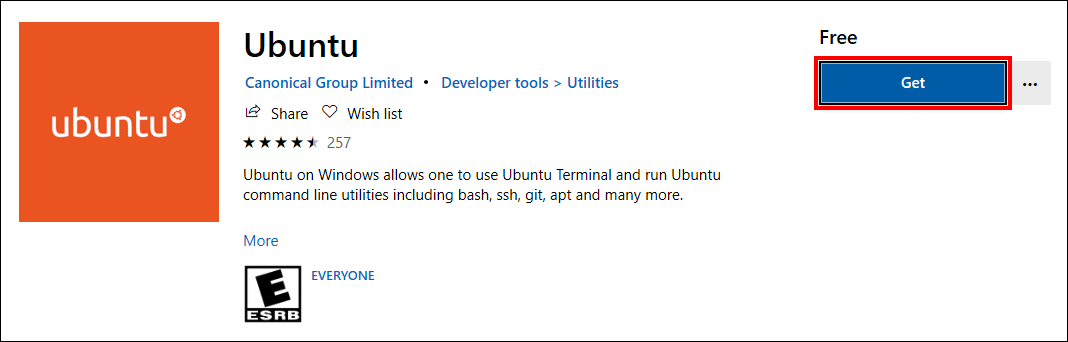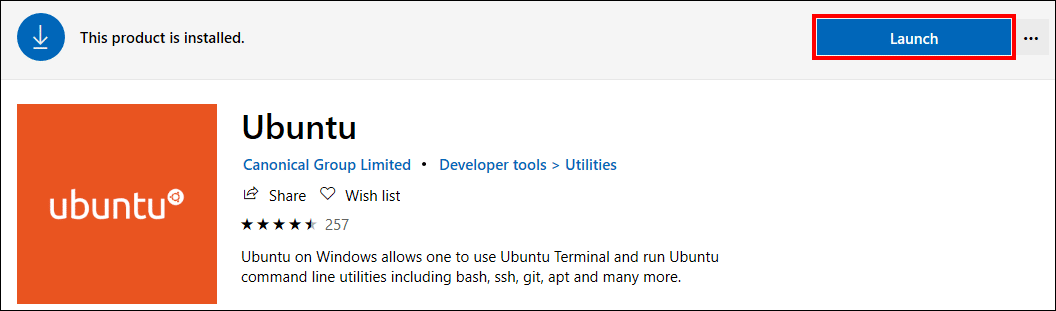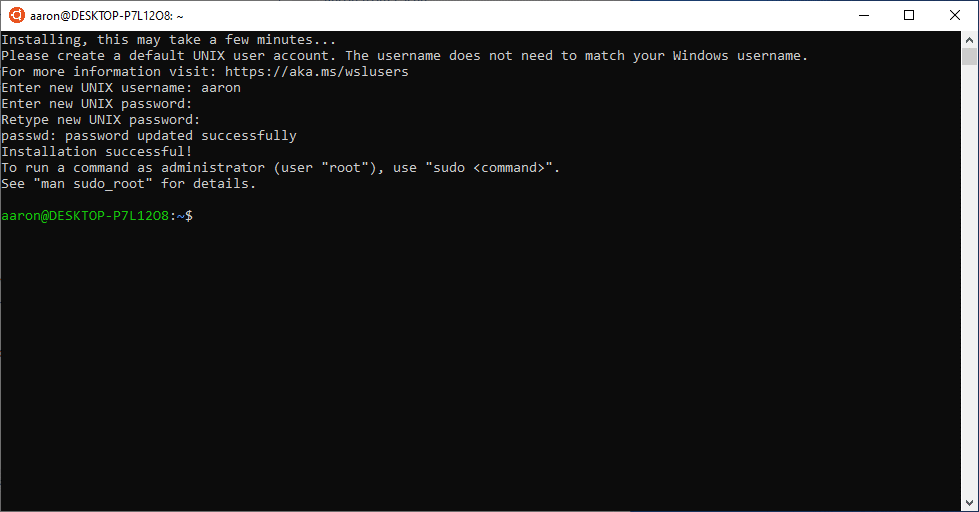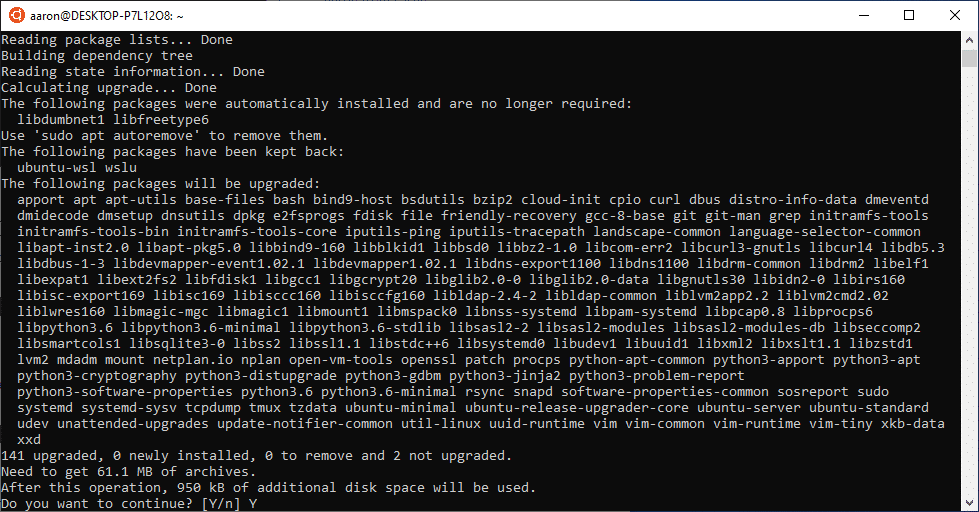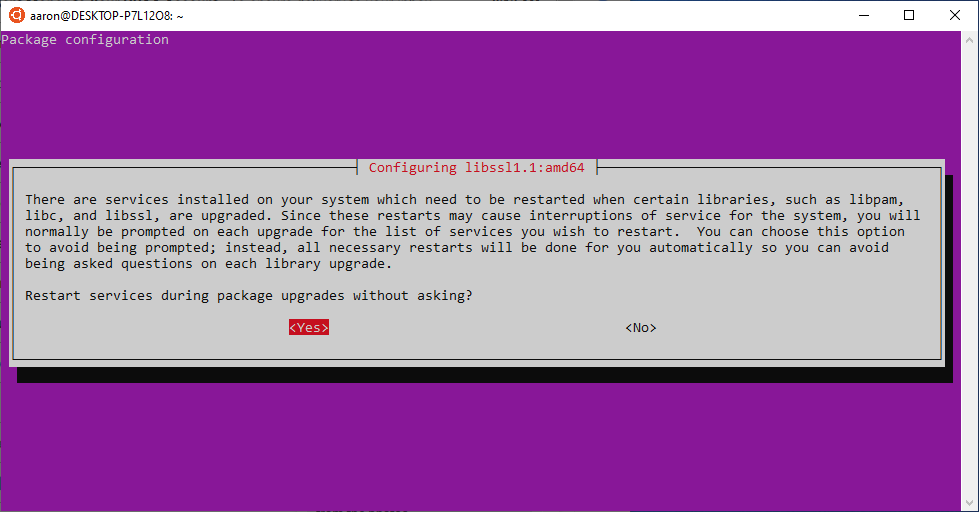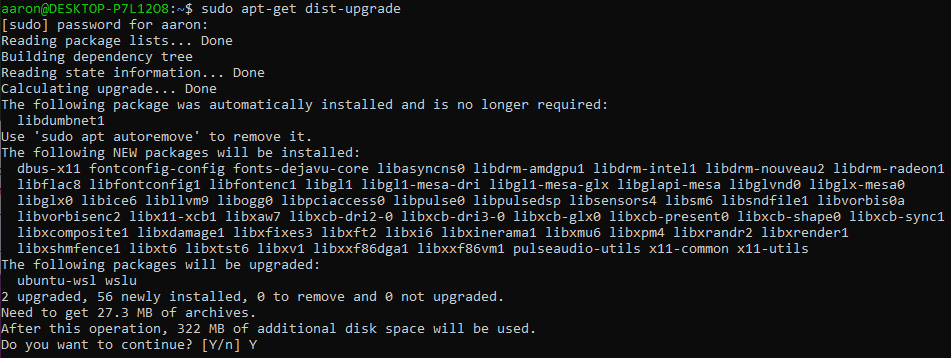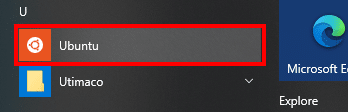من خلال تمكين نظام Linux الفرعي لنظام التشغيل Windows 10، يمكنك الآن الوصول بسهولة إلى العديد من الأدوات المفيدة مفتوحة المصدر (مثل بينسل) على نظام التشغيل Windows. هذه الكيفية سوف ترشدك تدقيق نسختك من Windows للتوافق ، تمكين النظام الفرعي لينكس ، و تركيب وتحديث توزيع Linux (Ubuntu).
لمزيد من الإرشادات المفيدة وآخر أخبار الأمن السيبراني ، اشترك في النشرة الإخبارية لـ SSL.com هنا:
الخطوة 1: تحقق من إصدار Windows
-
أولاً ، تأكد من أنك تقوم بتشغيل إصدار متوافق من Windows 10. ستحتاج إلى إصدار 1709 أو أكبر لتشغيل نظام Linux الفرعي. للتحقق من ذلك ، انتقل إلى زر البدء> الإعدادات.
-
انقر System.
-
انقر من نحن (قد تحتاج إلى التمرير لأسفل).
-
قم بالتمرير لأسفل لعرض إصدار Windows 10 الذي تقوم بتشغيله.
الخطوة 2: تمكين نظام Linux الفرعي
-
ابدأ في كتابة "تشغيل ميزات Windows وإيقافها" في حقل البحث في قائمة ابدأ ، ثم حدد لوحة التحكم عند ظهورها.
-
انتقل لأسفل النظام الفرعي ويندوز لينكس، حدد المربع ، ثم انقر فوق OK .
-
انتظر حتى يتم تطبيق التغييرات ، ثم انقر فوق إعادة التشغيل الآن زر لإعادة تشغيل جهاز الكمبيوتر الخاص بك.
الخطوة 3: تثبيت وتحديث Ubuntu Linux
-
الآن سنقوم بالفعل بتثبيت توزيعة Linux. اذهب إلى زر البدء> متجر Microsoft.
-
للاطلاع على توزيعات Linux المتاحة ، اكتب "Linux" في حقل البحث ، ثم انقر فوق قم بتشغيل Linux على Windows.
-
انقر فوق توزيع Linux الذي ترغب في تثبيته. في هذا الكيفية سنختار أوبونتو.
-
انقر على تواصل .
-
سيقوم Windows بتنزيل وتثبيت Ubuntu. عند الانتهاء ، انقر فوق إطلاق .
-
ستظهر نافذة طرفية. انتظر حتى ينتهي تثبيت Ubuntu ، ثم أنشئ اسم مستخدم وكلمة مرور جديدين لنظام Linux عندما يُطلب منك ذلك. أنت الآن في سطر أوامر Linux الجديد الخاص بك!
-
الآن هو الوقت المناسب للتأكد من تحديث البرنامج المثبت لديك. في Ubuntu ، يمكنك استخدام ملف
apt-getأمر لتحديث جميع الحزم تلقائيًا. (إذا قمت بتثبيت توزيعة Linux مختلفة ، فيجب عليك التحقق من وثائقها لمعرفة كيفية معالجة تحديثات البرامج - تختلف هذه العملية بشكل كبير بين التوزيعات.) أولاً ، سنقوم بتحديث قوائم الحزم. أدخل الأمر أدناه (لاحظ أنه يجب عليك استخدامsudoوأدخل كلمة المرور الخاصة بك لتشغيل الأمر كمسؤول):sudo apt-get update [sudo] كلمة مرور آرون:
-
ستتصل Ubuntu بمستودعاتها وتنزيل سلسلة من قوائم الحزم. عند الانتهاء ، استخدم
apt-getمرة أخرى لترقية جميع الحزم إلى أحدث إصداراتها.سودو الرابطة بين الحصول على الترقية
-
سيتم عرض قائمة الحزم التي سيتم ترقيتها. أدخل
Yعند المطالبة بمواصلة التثبيت. -
سيقوم Ubuntu الآن بتنزيل الحزم وتثبيتها. من المحتمل أن تستغرق هذه العملية بضع دقائق على الأقل حتى تكتمل ، اعتمادًا على سرعة الاتصال وعدد الحزم التي تحتاج إلى الترقية. قد يُطلب منك أيضًا ما إذا كنت تريد إعادة تشغيل الخدمات تلقائيًا أثناء تثبيت الحزمة (نحن نختار "نعم" للراحة هنا ، ولكن هذا ليس مطلوبًا).
-
أخيرًا ، قم بتشغيل هذا الأمر للتحقق من التبعيات وحذف الحزم القديمة من النظام (اعتمادًا على المدة التي استغرقتها الخطوة السابقة ، قد تضطر إلى إدخال كلمة المرور الخاصة بنا مرة أخرى):
سودو الرابطة بين الحصول على الترقية حي
-
مرة أخرى ، أدخل
Yعند المطالبة بتثبيت الحزم المدرجة. -
لقد انتهيت من تثبيت وتحديث Ubuntu Linux! يمكنك تشغيل محطة Linux في أي وقت عن طريق تحديد أوبونتو من قائمة البداية. الآن بعد أن قمت بتثبيت Linux على نظامك ، يمكنك البدء في استخدام OpenSSL للقيام بأشياء مثل توليد CSR و خلق or استخراج الشهادات والمفاتيح الخاصة من ملفات PKCS # 12 / PFX.